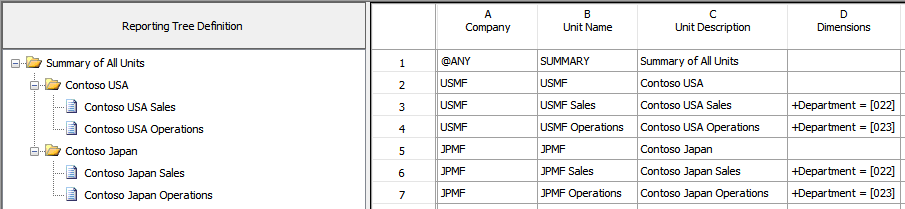Definiciones de organigramas en informes financieros
Este artículo proporciona información acerca de las definiciones de organigrama. Una definición de organigrama es un componente de informe, o bloque de creación, que ayuda a definir la estructura y jerarquía de la organización.
Los informes financieros admiten los informes flexibles, de manera que pueda realizar con facilidad cambios a su estructura comercial. Los informes se generan a partir de diversos componentes o bloques de creación. Uno de estos bloques de creación es una definición de árbol de informes. Una definición de árbol de informes ayuda a definir la estructura y la jerarquía de la organización. Es una estructura jerárquica dimensional que se basa en las relaciones dimensionales de los datos financieros. Proporciona información en el nivel de la unidad de informes y en un nivel de resumen para todas las unidades del árbol.
Las definiciones de organigramas se pueden combinar con las definiciones de columnas y las definiciones de informes para crear un grupo de bloques de creación que pueda ser usado por varias empresas. Se usa una unidad organizacional para cada organigrama. Una unidad organizacional puede ser un departamento individual de los datos financieros, o puede ser una unidad de resumen de nivel superior que combina la información de otras unidades organizacionales. Para obtener una definición del informe que incluya un organigrama, se genera un informe para cada unidad de notificación y para el nivel de resumen.
Todos estos informes usan las definiciones de filas y de columnas especificadas en la definición del informe, a menos que la definición del informe especifique que se debe usar el organigrama de la definición de filas. Las definiciones de filas y columnas son componentes importantes en el diseño y la funcionalidad de informes financieros. Los organigramas aumentan el poder de los componentes y son compatibles con los informes flexible cuando la estructura comercial cambia. Los informes financieros que no se basan en organigramas usan solo algunas de las capacidades de los informes financieros. Puede usar varias definiciones de organigramas junto con las mismas definiciones de filas y de columnas para ver los datos de su organización de distintas maneras.
Prácticas recomendadas para organigramas
Antes de crear un organigrama, tenga en cuenta las siguientes prácticas recomendadas:
- Primero determine qué informar dimensiones de informes requiere su entidad jurídica o empresa.
- Tenga en cuenta cómo ha configurado la estructura y luego realice un organigrama de su empresa. El gráfico de la organización le ayudará a visualizar cómo agrupar las unidades organizacionales en uno o varios organigramas.
- Comience con el nivel de detalle más bajo disponible, como los departamentos y los proyectos que se definen en los datos financieros. Agregue tantos cuadros al nivel de detalle como sea necesario, para mostrar divisiones o regiones de alto nivel. Cada cuadro representa una unidad de notificación potencial en cualquier organigrama que cree.
- También debe considerar el mejor modo de crear sus organigramas. Puede usar un proceso automatizado de creación para generar un organigrama, o puede crear un organigrama manualmente. Es importante que comprenda ambos métodos antes de diseñar los organigramas.
- Puede usar las unidades de notificación que se definen en su sistema de datos financieros para agregar unidades de notificación a la definición del organigrama. Las jerarquías organizativas también se pueden seleccionar como una opción en los tipos de árboles. Para obtener más información acerca de las jerarquías organizativas, consulte Información general de las organizaciones y las jerarquías organizativas.
Crear varios organigramas
Puede crear un número ilimitado de organigramas para ver los datos de su organización de distintas maneras. Cada organigrama puede contener cualquier combinación de departamentos y unidades de resumen. Una definición del informe solo puede contener un vínculo a un organigrama a la vez. Cambiando la estructura de las unidades de notificación, puede crear distintos organigramas. A continuación, puede utilizar las mismas definiciones de filas y de columnas para cada organigrama. De esta manera, puede crear rápidamente diferentes diseños de informes financieros. Si crea varios organigramas, puede imprimir una serie de informes financieros cada mes que analicen y presenten las operaciones de la empresa de diversas maneras. Para obtener más información, vea los ejemplos de estructuras de unidades organizacionales al final de este artículo.
Crear una definiciones del organigrama
Una definición del organigrama contiene las columnas que se describen en la tabla siguiente.
| Columna del organigrama | Descripción |
|---|---|
| Empresa | El nombre de la empresa para el organigrama. El valor @ANY, que normalmente se asigna solo al nivel de resumen, permite usar el organigrama para todas las compañías. Todas las ramas secundarias tienen una compañía asignada. |
| Nombre de la unidad | El código que identifica esta unidad de notificación en el organigrama gráfico. Asegúrese de establecer un sistema de codificación único que sea coherente y que vaya a ser fácil de comprender para los usuarios. |
| Descripción de la unidad | El título de la unidad de notificación aparece en el encabezado o el pie de página del informe si especifica UnitDesc como código en la pestaña Encabezados y pies de página de la definición del informe. El título aparece en la descripción de la fila del informe si especifica UnitDesc en la celda Descripción de la definición de la fila |
| Dimensiones | Una unidad de notificación que recaba información directamente de los datos financieros. Define la colocación y las longitudes lógicas para la cuenta y los segmentos relacionados. Cada fila de unidad organizacional debe tener una dimensión en esta columna. También puede colocar una dimensión en una fila de unidad de resumen (por ejemplo, para los gastos que están relacionados directamente con esa unidad). Si especifica una dimensión en una fila de resumen de unidad, las cuentas que se usan en unidades principales no se deben usar en unidades secundarias. De lo contrario, se pueden duplicar los importes. |
| Definiciones de las filas | El nombre de la definición de filas para la unidad de notificación. Se usa la misma definición de fila para todas las unidades del organigrama. Cuando se genera un informe, esta definición de fila se usa para todas las unidades organizacionales. La definición de fila puede incluir varios vínculos de dimensiones financieras. Si se especifica una definición de fila en el organigrama, active la casilla Usar definición de fila del organigrama de la pestaña Informe de la definición del informe. |
| Vínculo de dimensiones financieras | El enlace de dimensiones financieras que se utilizará para la unidad de informes. Los vínculos de dimensiones financieras se definen para la definición de fila para identificar las dimensiones financieras con las que se crearán vínculos. |
| Opciones de página | Esta columna controla si se suprimen los detalles de la unidad organizacional cuando se ve o se imprime el informe. |
| % de distribución | El porcentaje de la unidad organizacional que se debe asignar a la unidad principal. El porcentaje especificado en esta columna solo se aplica a cada fila de la definición de filas antes de que el valor de la fila se agregue al informe principal. Por ejemplo, si se debe dividir una unidad secundaria uniformemente entre dos departamentos, los importes en cada fila se multiplican por el 50 por ciento antes de que el valor se agregue al informe del departamento. Una unidad organizacional no puede tener dos unidades principales. Para asignar los importes de una unidad organizacional a las unidades biparentales, cree otra unidad organizacional que tenga la misma dimensión para distribuir el 50 por ciento adicional. Especifique porcentajes enteros sin una coma decimal. Por ejemplo, 25 representa la asignación del 25 por ciento al elemento primario. Si incluye una coma decimal (,25), se asigna el porcentaje del 0,25% al elemento primario. Para usar un porcentaje inferior al 1 por ciento, use la opción Permitir distribución de <1% en la definición del importe. Esta opción está en la pestaña Opciones adicionales en el cuadro de diálogo Configuración de informes. A este cuadro de diálogo se obtiene acceso desde el botón Otra en la pestaña Configuración de la definición del informe. |
| Seguridad de la unidad | Restricciones en los usuarios y grupos que pueden tener acceso a la información de la unidad organizacional. |
| Texto adicional | El texto incluido en el informe. |
Para crear una definición de organigrama, siga estos siguientes pasos.
Abrir el diseñador de informes.
Haga clic en Archivo>Nuevo>Definición del organigrama.
Haga clic en Editar>Insertar unidades organizacionales de dimensiones.
En el cuadro de diálogo Insertar unidades de notificaciones de dimensiones, active la casilla para cada dimensión que desee incluir en la definición del organigrama. El cuadro de diálogo Insertar unidades de notificaciones de dimensiones contiene las siguientes secciones.
Sección Descripción Segmentación de la dimensión de los informes Use los botones Dividir segmentos y Combinar segmentos para cambiar el número y la longitud de los segmentos. NOTA: Solo puede combinar los segmentos que haya dividido. Para combinar varias dimensiones, use los caracteres comodín en sus valores de dimensión. Incluir/posición de carácter En esta sección se muestran las dimensiones que se definen en los datos financieros y muestra el número de caracteres del valor más largo que se define para cada dimensión. Active la casilla para una dimensión para incluir esa dimensión en la jerarquía del organigrama. Jerarquía e intervalos de segmentación En esta sección se muestra la jerarquía de la dimensión. Puede mover las dimensiones en la lista para cambiar el orden de las notificaciones. En los cuadros Desde la dimensión y Hasta la dimensión, puede especificar un intervalo de valores en cada dimensión. Si no se especifica un intervalo, se insertan todos los valores de dimensión en el organigrama. NOTA: Si utiliza más de una dimensión, solo se devolverán en los resultados las combinaciones de dimensiones en las que se haya registrado. Para ver una ilustración que muestra un ejemplo del cuadro de diálogo Insertar unidades de informe de dimensiones, consulte la sección "Ejemplo del cuadro de diálogo Insertar unidades de informe de dimensiones", más adelante en este artículo.
Para crear segmentos adicionales (por ejemplo, como la división de un segmento en dos segmentos más cortos), haga clic en la ubicación correcta en un campo de Posición del carácter, y luego haga clic en Dividir segmentos.
Para combinar dos segmentos en un segmento, haga clic en cualquiera de los cuadros de segmento para combinar y, a continuación, en Combinar segmentos.
La jerarquía define cómo las dimensiones se notifican unas a otras y el intervalo para cada dimensión. Para modificar la jerarquía de las dimensiones en el área Jerarquía y intervalos de segmentos, seleccione la dimensión que desee mover y, a continuación, haga clic en Mover hacia arriba o Mover hacia abajo.
Para especificar un intervalo de valores de dimensión para agregar al organigrama, en el área Jerarquía e intervalos de segmentos, siga estos pasos:
- En el campo Desde la dimensión para esa dimensión, escriba el primer valor del intervalo.
- En el campo Hasta la dimensión, escriba el último valor del rango.
Repita los pasos del 7 al 8 para cada dimensión en el área Jerarquía y intervalos de segmento.
Una vez que haya terminado de definir cómo se deben traer las unidades organizacionales al nuevo organigrama, haga clic en Aceptar.
Haga clic en Archivo>Guardar para guardar el organigrama. Escriba un nombre exclusivo y una descripción para el organigrama y, a continuación, haga clic en Aceptar.
Abra una definición existente del organigrama
- En el diseñador de informes, haga clic en Definiciones de organigramas en el panel de navegación.
- Haga doble clic en un nombre en el organigrama para abrirlo.
- Para ver los bloques de creación asociados con la definición del organigrama, haga clic con el botón secundario en la definición del organigrama y seleccione Asociaciones.
Distribuir los datos en un organigrama
Al usar un organigrama, puede agregar importes desde unidades organizacionales secundarias en el nivel de la unidad organizacional principal. Esta agregación se conoce como distribución de los datos. Se usan las reglas siguientes para distribuir importes en las unidades principales de un organigrama:
En un organigrama, las unidades secundarias deben contener dimensiones, a menos que sea el organigrama sea de nivel único. Las unidades principales no contienen normalmente dimensiones en un organigrama.
Nota
Si especifica dimensiones para unidades tanto secundarias como principales, puede provocar la duplicación de datos en el informe.
Las unidades de notificación que contienen dimensiones en el organigrama se corresponden con las dimensiones que se usan en las definiciones de fila y de columna. La combinación de dimensiones determina los importes que se devuelven para esa unidad. Por ejemplo, en el ejemplo 2 que aparece más adelante en este artículo, las líneas 6 y 7 devuelven solo valores para los departamento 00 y 01, respectivamente.
Los importes para las unidades organizacionales principales que no contienen dimensiones en el organigrama se determinan desde el informe de la unidad secundaria y se distribuye el importe en la unidad principal especificada. Por ejemplo, si la unidad principal (consulte Contoso EE. UU. en el ejemplo 2 de los ejemplos de distribución de datos) tiene dos unidades secundarias (022 y 023) y no contiene dimensiones, se genera un informe para la unidad secundaria y la principal. El total principal es la suma de los dos importes secundarios.
Gestionar unidades de notificación
Cada definición de organigrama se muestra en vistas únicas. Hay una vista gráfica para que muestra la jerarquía principal o secundaria y una vista de la hoja de cálculo que muestra información específica para cada unidad organizacional. La vista gráfica y la vista de la hoja de cálculo están vinculadas. Cuando selecciona una unidad organizacional en una visualización, también se selecciona en la otra visualización. Puede crear jerarquías entre dimensiones que se basan en las relaciones dimensionales de los datos financieros. Cuando crea una definición del organigrama, puede usar las mismas definiciones de filas varias veces, con independencia de si va a generar un extracto de ingresos de un departamento como un extracto de resumen de ingresos consolidado. Las dimensiones que se definen en la definición de filas se pueden combinar con dimensiones en la definición del organigrama para proporcionar varias visualizaciones del rendimiento de su organización.
Estructura de la unidad de notificación
Se usan los siguientes tipos de unidades organizacionales en los informes financieros:
- Una unidad de detalle recaba información directamente de los datos financieros.
- Una unidad de resumen resume datos de las unidades de nivel inferior.
Una unidad de notificación principal es una unidad de resumen que agrega información resumida de una unidad de detalle. Una unidad de resumen puede ser tanto una unidad de detalle y una unidad de resumen. Por tanto, una unidad de resumen puede recabar la información de una unidad de nivel inferior o de los datos financieros. Una unidad principal puede ser la unidad secundaria de una unidad de nivel superior principal. Una unidad organizacional secundaria puede ser una unidad de detalle que tira información directamente de los datos financieros. Una unidad organizacional secundaria también puede ser una unidad de resumen intermedia. En otras palabras, puede ser la unidad principal de una unidad de nivel inferior y también la unidad secundaria de una unidad de resumen de nivel superior. En la situación más común de las unidades organizacionales, las unidades principales tienen una celda en blanco en la columna Dimensiones y las unidades secundarias tienen vínculos a combinaciones de dimensiones específicas o de comodín.
Organizar unidades de notificación
Puede cambiar la estructura de organización de un organigrama moviendo las unidades de notificación en la visualización gráfica. También puede promover las unidades organizacionales a un nivel superior en el organigrama y bajarlas a un nivel inferior.
- En el diseñador de informes, abra la definición del organigrama para modificarla.
- En la vista gráfica de la definición del organigrama, seleccione una unidad de notificación.
- Arrastre la unidad a una nueva posición. De forma alternativa, haga clic con el botón secundario en la unidad y, a continuación, seleccione Aumentar nivel de la unidad organizacional o Disminuir nivel de la unidad organizacional.
- Haga clic en Archivo>Guardar para guardar los cambios.
Agregar texto sobre una unidad de notificación
Una entrada de texto adicional es una cadena de texto estática de hasta 255 caracteres, que agrega información en la definición del organigrama. Por ejemplo, el texto adicional puede ser una descripción breve de la compañía. Puede crear hasta diez entradas de texto adicionales para cada unidad de notificación en una definición del organigrama. El texto adicional aparece en el informe para la unidad organizacional a la que se asigna el texto. Puede agregar entradas de texto de la columna Descripción de la definición de filas y de la pestaña Encabezados y pies de página en la definición del informe.
- En el diseñador de informes, abra la definición del organigrama para modificarla.
- Haga doble clic en la celda de Texto adicional para la fila de la unidad organizacional.
- En el cuadro de texto Texto adicional, en la primera fila vacía, escriba el texto. La primera fila que contiene texto aparece como UnitText1, independientemente de su posición en el cuadro de diálogo de Texto adicional.
- Para agregar más entradas de texto para esta unidad de notificación, escriba el texto en una fila vacía.
- Haga clic en Aceptar.
Quitar el texto adicional de una unidad de notificación
- En el Diseñador de informes, abra la definición de organigrama que desee modificar.
- Haga doble clic en la celda Texto adicional de la fila de la unidad organizacional.
- En el cuadro de diálogo Texto adicional, seleccione la entrada que quiere quitar y, a continuación, haga clic en Borrar. De forma alternativa, haga clic con el botón secundario en la entrada y, a continuación, seleccione Cortar.
- Haga clic en Aceptar.
Restringir el acceso a una unidad de notificación
Puede evitar que determinados usuarios y grupos tengan acceso a una unidad de notificación. También puede definir restricciones para que se aplique a unidades organizacionales secundarias de la unidad organizacional.
- En el diseñador de informes, abra la definición del organigrama para modificarla.
- Haga doble clic en la celda Seguridad de unidad de la fila de la unidad organizacional de la que desee restringir el acceso.
- En el cuadro de diálogo Seguridad de la unidad, haga clic en Usuarios y grupos.
- Seleccione los usuarios o grupos que deberían tener acceso a la unidad organizacional y, a continuación, haga clic en Aceptar.
- Para restringir el acceso a unidades de notificación secundarias, active la casilla Agregar seguridad a unidades organizacionales secundarias.
- Haga clic en Aceptar.
Quitar acceso a una unidad de notificación
- En el diseñador de informes, abra la definición del organigrama para modificarla.
- Haga doble clic en la celda Seguridad de la unidad para la fila de unidad organizacional a la que quitar acceso.
- En el cuadro de diálogo Seguridad de la unidad, seleccione un nombre y haga clic en Quitar.
- Haga clic en Aceptar.
Ejemplo
Estructura de la unidad organizacional – Ejemplo 1
Consulte la estructura de las unidades organizacionales en el siguiente organigrama:
- La unidad organizacional de Contoso Japón es una unidad principal de las unidades secundarias de Contoso Japón Ventas y Contoso Japón Consultoría.
- La unidad de la división de Contoso Japón Ventas es una unidad secundaria de la unidad de Contoso Japón Ventas y una unidad principal de las unidades de ventas para el hogar y de automóviles.
- Las unidades de notificación de detalle más bajo (ventas para el hogar, ventas de automóviles, servicios al cliente y operaciones) representan departamentos en los datos financieros. Estas unidades de notificación se encuentran en el área sombreada del diagrama.
- Las unidades de resumen de alto nivel resumen la información de las unidades de detalle.
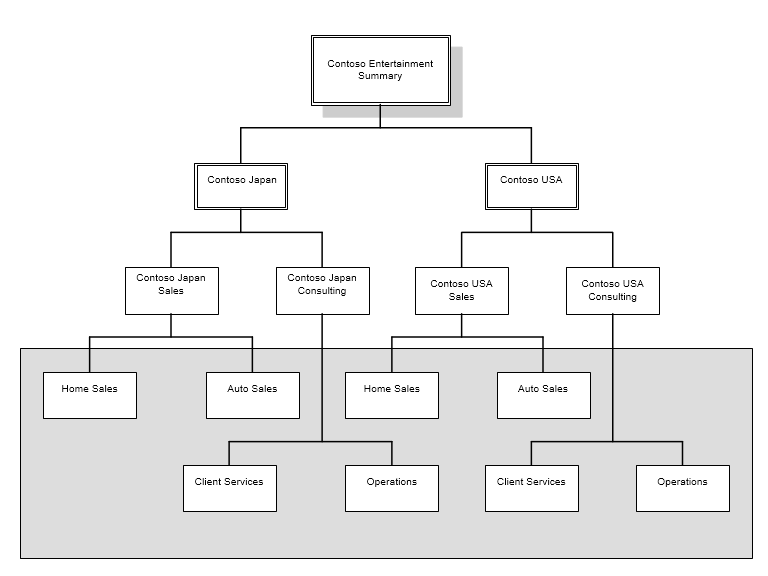
Estructura de la unidad organizacional – Ejemplo 2
En el diagrama siguiente, el organigrama tiene una estructura de organización que está dividida por la función de negocio.
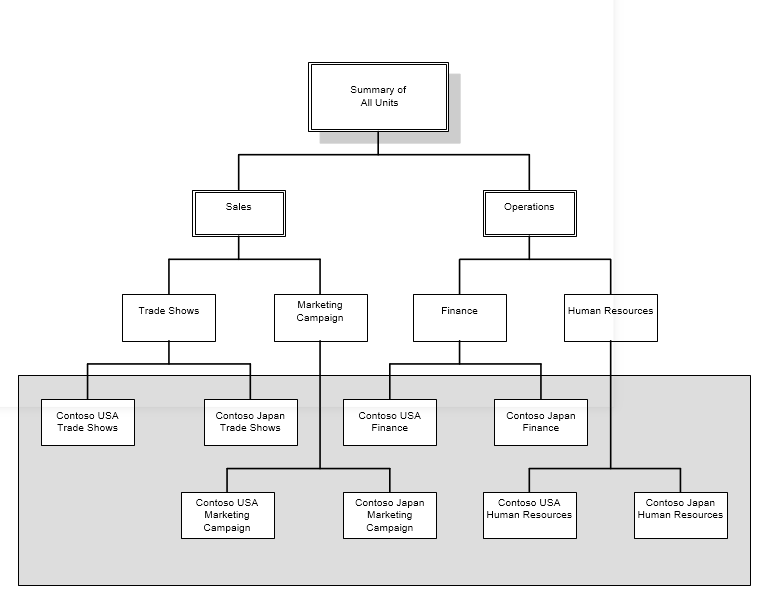
Ejemplo del cuadro de diálogo Insertar unidades organizacionales de dimensiones
En la siguiente ilustración se muestra un ejemplo del cuadro de diálogo Insertar unidades de notificaciones de dimensiones. Para este ejemplo, los resultados devolverán la combinación de unidades de negocio, centros de costes y departamentos.
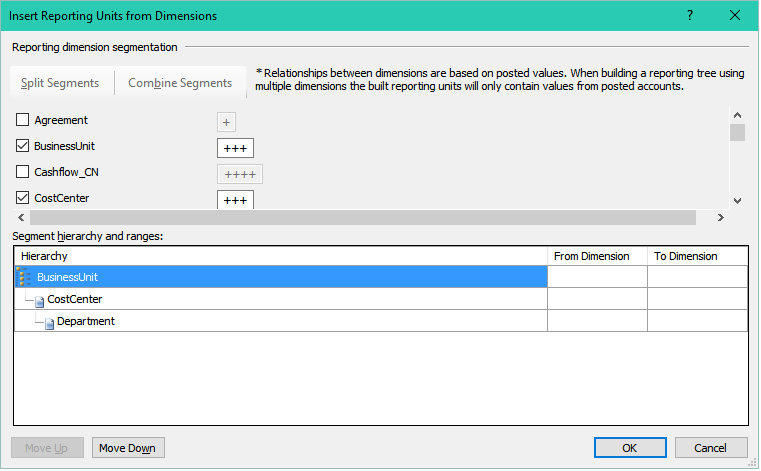
La definición del organigrama resultante se clasifica por unidad de negocio, a continuación, por centro de coste y, por último, por departamento. La dimensión para la quinta unidad organizacional es Unidad de negocio = [001], Centro de coste =[], Departamento = [022] e identifica una unidad organizacional para las cuentas que son específicas de la unidad de negocio 001 y el departamento 022.
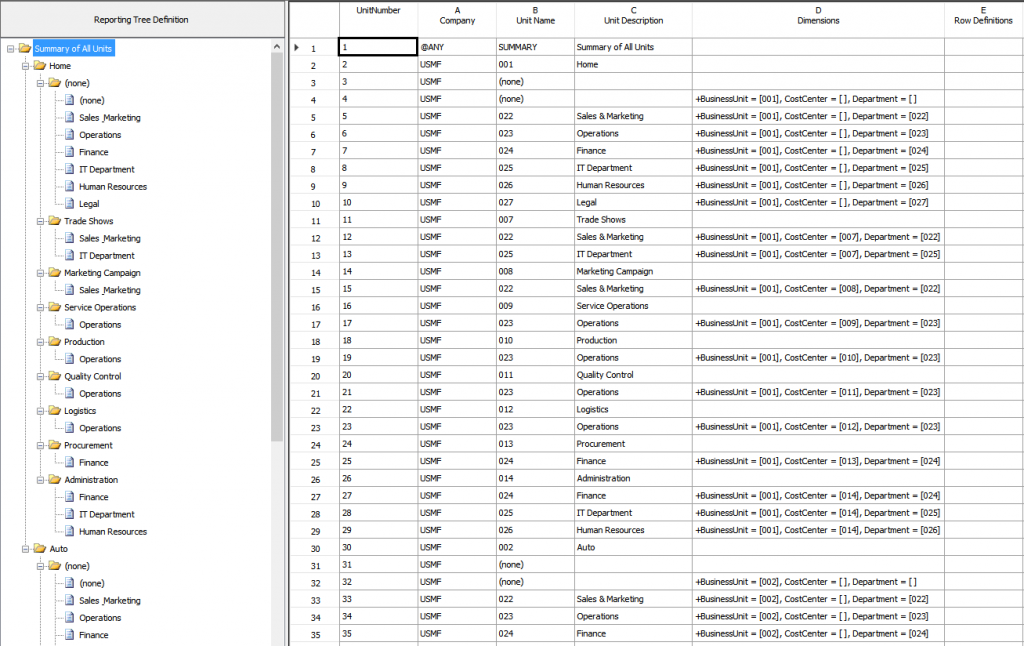
Ejemplos de distribución de datos
Los ejemplos siguientes muestran información que se puede usar en una definición del organigrama para los datos que se distribuyen.
Ejemplo 1

Ejemplo 2